CAD怎样进行打上下标?
设·集合小编 发布时间:2023-03-20 17:25:20 1518次最后更新:2024-03-08 11:36:56
CAD上的一些文字、标注往往是需要将一些数字、字母上标或者下标的,如平方、立方、尺寸公差等等。这次我给大家介绍一下CAD怎样进行打上下标,希望对大家有所帮助。
工具/软件
电脑型号:联想(Lenovo)天逸510S; 系统版本:Windows7; 软件版本:CAD2019
方法/步骤
第1步
首先我们打开CAD软件,新建一个文件。或者键盘输入【T】 回车,在绘图区域单击并拖动鼠标,进入CAD文字编辑器。

第2步
以10的3次方为例子说明如何输入上标。首先输入【10】再输入【3^】。这个注意【^】是在英文的输入法下按住鼠标的shift见和键盘上方的数字键6.
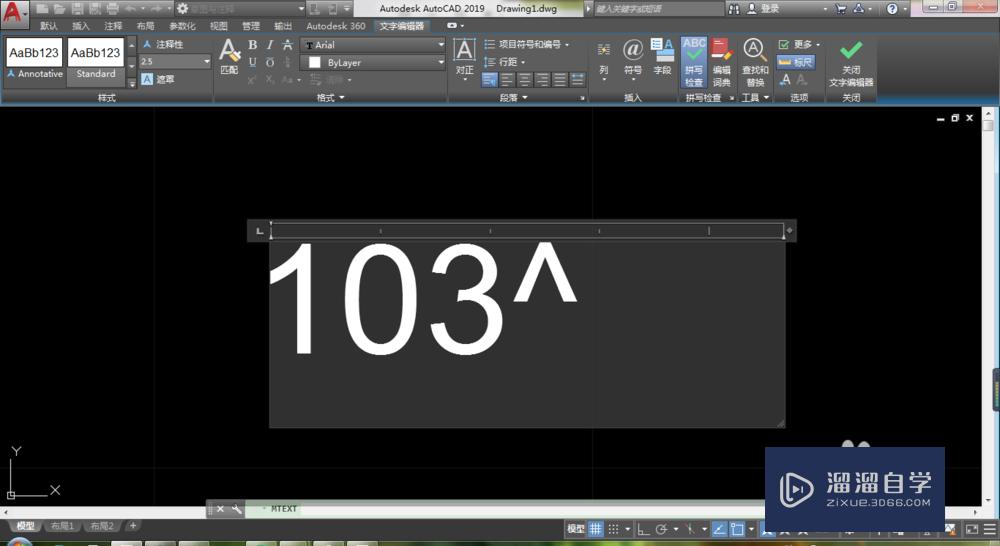
第3步
然后我们选中【3^】。在【文字编辑器】选项下面的格式里面有个【b/a】的按钮。鼠标点一下。

第4步
被上标的数字3如图所示:
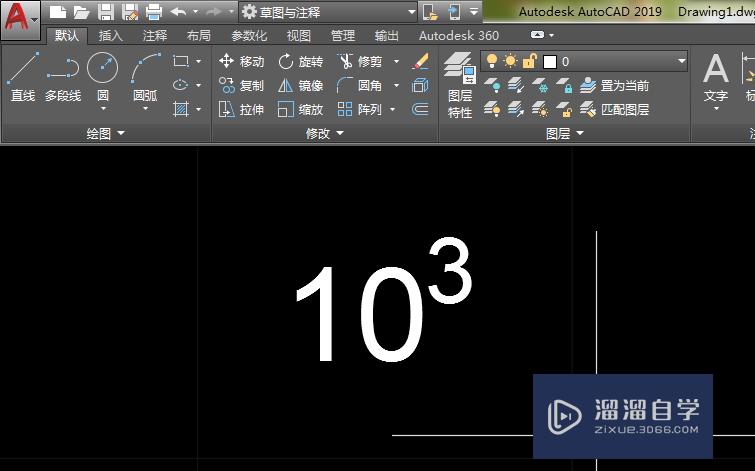
第5步
我们还是以10和下标的3说明如何下标的。在文字编辑器里面先输入【10】,然后输入【^3】.然后选中【^3】,鼠标单击【b/a】按钮。

第6步
被下标的数字3如图所示:

第7步
如果我们想输入尺寸10正0.2负0.1的公差又怎么做呢?在文字编辑器里面输入【10 0.2^-0.1】,然后选中【 0.2^-0.1】,鼠标单击【b/a】按钮

第8步
被上下标的数字如图所示:

第9步
特别注意:我使用的CAD是2019版的,老版本的CAD的【b/a】按钮会出现在弹出的对话框里面。图示的是2005版本的。使用不同版本的小伙伴需要自己找一下了。

温馨提示
好了,以上就是“CAD怎样进行打上下标?”这篇文章全部内容了,小编已经全部分享给大家了,还不会的小伙伴们多看几次哦!最后,希望小编今天分享的文章能帮助到各位小伙伴,喜欢的朋友记得点赞或者转发哦!
- 上一篇:CAD如何画出原始地貌图的方格网?
- 下一篇:CAD软件怎么修改文字颜色?
相关文章
广告位


评论列表